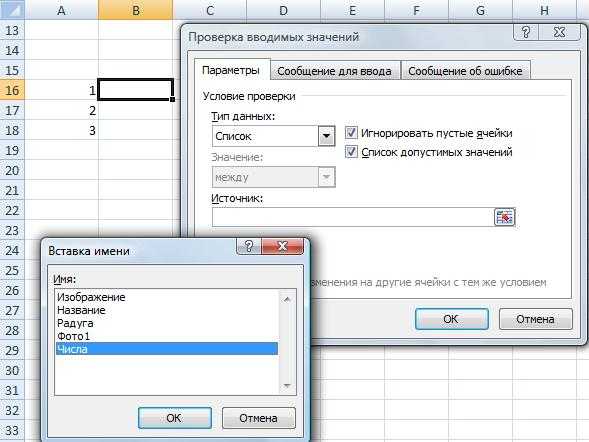Список горячих клавиш в ОС Виндовс 10. Выход из системы windows 10 горячие клавиши
Горячие клавиши Windows 10 - Подробно.
Подробно разберем все горячие клавиши Windows 10. Клавиша WINDOWS (окошко в виде четырех квадратиков) на большинстве клавиатур находится между кнопками Ctrl и Alt. Просто однократное нажатие ее открывает пользователю меню — > Пуск.
А вот различные сочетания этой клавиши с другими кнопками, так называемыми «горячими» клавишами, может облегчить жизнь многим пользователем, избавив от лишних действий и многочисленных кликов мыши по экрану в поисках нужной функции.
Некоторые из функций были активны еще в предыдущих оболочках Windows, но появились и новые сочетания, которые внедрили только в Windows 10.
Давайте пройдемся лишь по части горячих комбинаций, в которых задействована клавиша Win и которые могут приглянуться пользователям.
Win+TAB – Удобная прокрутка и перелистывание всех активных окон. В любой момент можно остановиться на нужно окне и перейти в полноэкранный режим отпустив клавиши.
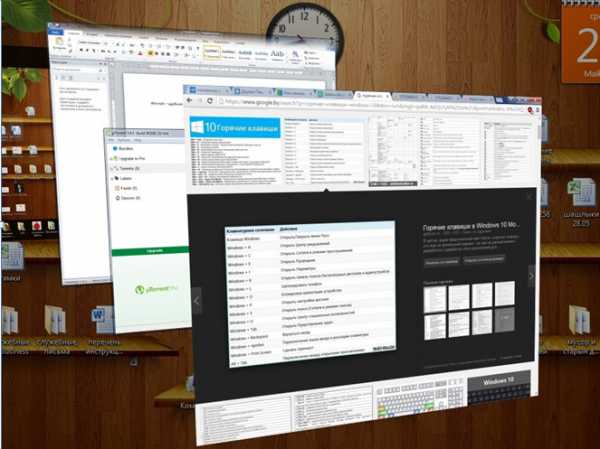
Win + S – активация и открытие автоматического поискового запроса. По заранее сохраненному в буфере обмена слову, словосочетанию, ссылке («горячие» клавиши Ctrl+C либо Copy) можно сразу же перейти к странице с результатами поиска.
Win+D — все открытые окна сворачиваются и перед Вами чистый рабочий стол. Полезная функция для любителей заниматься на работе «нерабочими» делами. Повторное нажатие возвращает все активные в окна в исходное положение.
Сочетание Win +M точно также сворачивает все окна, но обратно вернуть повторным нажатием не позволяет.
WIN+L – мгновенный переход на экран с паролем входа в систему для пользователя. Второй способ быстро скрыть рабочий экран от посторонних глаз.
WIN+E – полезное сочетание для тех, кто привык пользоваться Проводником и не желает долго искать на рабочем столе иконку «Мой компьютер»
WIN+R – открытие команды «Выполнить» для ввода в строку запроса соответствующей команды.

WIN+X – перейти к окну с выбором варианта отключения либо перезагрузки компьютера.
WIN+G – в Windows 10 это сочетание клавиш активирует дополнительное приложение X Games. Если покопаться в настройках, то можно настроить видеозапись игр для последующего сохранения видео и загрузки его на сторонние ресурсы.
WIN+H – еще одна новая функция для Win10, чтобы поделиться файлом, новостью, ссылкой на других ресурсах.
WIN + I – перейти в меню настроек оболочки Windows 10.
Win + стрелка (влево или вправо) – привязка окна левой либо правой области экрана.
Win+ стрелка (вниз) – сворачивает активное окно.
Win+стрелка (вверх) – позволяет развернуть активное окно на весь экран.
Win + цифры (1,2,3 и т.д.) – для активации приложений в порядке их расположения на панели задач.
Win + P – открытие меню Проектора. Удобная функция для переключения между экранами и выбора способа отображения при подключении к ноутбуку или компьютеру внешних устройств.
Win+ T – последовательное переключение между иконками, которые расположены на панели задач.
Win+A – в оболочке Win 10 данное сочетание открывает все активные уведомления от Windows.
Это далеко не полный список полезных сочетаний клавиш в Windows 10. Есть сочетания, состоящие из трех клавиш (помимо букв дополнительно используются вспомогательные Ctrl , Alt, Shift и др.), но даже для их запоминания не у каждого пользователя хватит свободного времени, поэтому маленькая шпаргалка в виде простой таблицы может пригодиться.

abisab.com
Горячие клавиши Windows 10
| Виндовс+c | В режиме прослушки открывается Кортана |
| Виндовс +e | Открывается проводник |
| Виндовс + g | Открывается менюха активной игры |
| Вин + h | Вызов кнопки «Поделиться» |
| Вин+ i | Открывается окно «Параметры» |
| Виндовс + k | Вызывает быстрое действие подключения |
| Вин + m | Все окна сворачиваются |
| Кнопка Виндовс + o | Фиксируется ориентация устройства |
| Вин + p | Выбирается режим презентации |
| Вин+ r | Открывается окно «Выполнить» |
| Виндовс + s | Открывается окно поиска |
| Виндовс+ t | Переключение приложение в панели задач |
| Вин + u | Открывается окно специальных возможностей |
| Вин + v | Переключение между уведомлениями |
| Вин + шифт + v | Переключение уведомлений в обратном порядке |
| Вин +x | Открывается меню быстрых ссылок |
| Виндовс +z | Показывает доступные команды в фоновом режиме |
| Виндовс + , | Показ рабочего стола временно включается при наведении |
| Вин + пауза | Отображается диалоговое окно «Свойства системы» |
| Вин + шифт + f | Осуществляется поиск ПК в сети |
| Виндовс + шифт + m | Окна, которые свернули, разворачиваются |
| Вин + любая цифра | Открывается рабочий стол и запускается приложение с нажатой цифрой |
| Вин + шифт + любая цифра | Открывается рабочий стол, запускается новый экземпляр приложения с нажатой цифрой |
| Виндовс + КТРЛ + любая цифра | Открывается рабочий стол и переключается на последнее активной окно приложения с нажатой цифрой |
| Вин +АЛТ + любая цифра | Открывается рабочий стол и список переходов для приложения с нажатой цифрой |
| Виндовс + КТРЛ + шифт + любая цифра | Открывается рабочий стол и новое приложение, которое находится в данном месте, от имени администратора |
winphon.ru
Горячие клавиши Windows 10 (Полный список)
Клавиши Действие| Клавиша с логотипом Windows | Открытие или закрытие меню «Пуск» |
| Windows +A | Открытие Центра поддержки |
| Windows + B | Установка фокуса в области уведомлений |
| Windows + C | Открытие Кортаны в режиме прослушивания Примечание
|
| Windows +Shift+C | Вызов меню чудо-кнопок |
| Windows +D | Отображение и скрытие рабочего стола |
| Windows +Alt+D | Отображение и скрытие даты и времени на рабочем столе |
| Windows + E | Открытие проводника |
| Windows + F | Открытие Центра отзывов и создание снимка экрана |
| Windows + G | Открытие меню запущенной игры |
| Windows + H | Запуск диктовки |
| Windows + I | Открытие раздела «Параметры» |
| Windows + J | Установка фокуса на подсказке Windows, когда она доступна. Устанавливает фокус на подсказке Windows при ее отображении. Нажмите сочетание клавиш повторно, чтобы установить фокус на элементе, отображающемся на экране, с которым связана подсказка Windows. |
| Windows +K | Вызов быстрого действия «Подключение» |
| Windows +L | Блокировка компьютера или смена учетной записи |
| Windows +M | Свертывание всех окон |
| Windows +O | Фиксация ориентации устройства |
| Windows +P | Выбор режима отображения презентации |
| Windows +R | Открытие диалогового окна «Выполнить» |
| Windows +S | Открытие окна поиска |
| Windows +T | Циклическое переключение между приложениями на панели задач |
| Windows +U | Открытие Центра специальных возможностей |
| Windows +V | Циклическое переключение между уведомлениями |
| Windows + SHIFT+V | Циклическое переключение между уведомлениями в обратном порядке |
| Windows + X | Открытие меню быстрых ссылок |
| Windows + Y | Переключение ввода между Windows Mixed Reality и рабочим столом |
| Кавиша Windows + Z | Отображение команд, доступных в приложении в полноэкранном режиме |
| Windows + точка (.) или точка с запятой (;) | Открытие панели эмодзи |
| Windows + запятая (,) | Временное включение показа рабочего стола при наведении |
| Отображение диалогового окна «Свойства системы» | |
| Windows +CTRL+F | Поиск компьютеров (при наличии сети) |
| Windows +SHIFT+M | Восстановление свернутых окон на рабочем столе |
| Windows + цифра | Открытие рабочего стола и запуск приложения, закрепленного на панели задач с указанным цифрой порядковым номером. Если приложение уже работает — переключение на это приложение. |
| Windows +SHIFT+цифра | Открытие рабочего стола и запуск нового экземпляра приложения, закрепленного на панели задач с указанным цифрой порядковым номером |
| Windows + CTRL+цифра | Открытие рабочего стола и переключение на последнее активное окно приложения, закрепленного на панели задач с указанным цифрой порядковым номером |
| Windows +ALT+цифра | Открытие рабочего стола и списка переходов для приложения, закрепленного на панели задач с указанным цифрой порядковым номером |
| Windows + CTRL + SHIFT + цифра | Открытие рабочего стола и нового экземпляра приложения, расположенного в данном месте панели задач, от имени администратора |
| Windows +TAB | Открытие представления задач |
| Windows +СТРЕЛКА ВВЕРХ | Развертывание окна |
| Windows +СТРЕЛКА ВНИЗ | Удаление текущего приложения с экрана или сворачивание окна рабочего стола |
| Windows +СТРЕЛКА ВЛЕВО | Развертывание приложения или окна рабочего стола до левого края экрана |
| Windows +СТРЕЛКА ВПРАВО | Развертывание приложения или окна рабочего стола до правого края экрана |
| Windows +HOME | Свертывание всех окон, кроме активного окна рабочего стола (восстановление всех окон при вторичном нажатии) |
| Windows +SHIFT+СТРЕЛКА ВВЕРХ | Растягивание окна рабочего стола до верхнего и нижнего краев экрана |
| Windows +SHIFT+СТРЕЛКА ВНИЗ | Восстановление или свертывание активных окон рабочего стола по вертикали с сохранением ширины |
| Windows +SHIFT+СТРЕЛКА ВЛЕВО или СТРЕЛКА ВПРАВО | Перемещение приложения или окна на рабочем столе с одного монитора на другой |
| Windows +ПРОБЕЛ | Переключение языка ввода и раскладки клавиатуры |
| Windows +CTRL+ПРОБЕЛ | Возврат к ранее выбранному языку ввода |
| Windows + CTRL + ВВОД | Запуск экранного диктора |
| Windows + знак «плюс» (+) | Запуск экранной лупы |
| Windows + косая черта (/) | Запуск реконверсии IME |
| Клавиша Windows + CTRL + V | Показ прямых подключений |
comhub.ru
комбинация и команды на клавиатуре компьютера
Опытные пользователи знают комбинации на клавиатуре, которые помогают им в работе и экономят время. В помощь тем, кто ещё не использует горячие клавиши, мы и предлагаем данную статью. Многие сочетания клавиш одинаково работают в Windows 10, в 7, 8 и XP сборках Windows.
Сочетание горячих клавиш в Windows 10
Если в работе невозможно использовать компьютерную мышку, умение давать команды на клавиатуре станет полезным навыком. Горячие клавиши в Windows 10 успешно использовались в предыдущих сборках. Но появились и новые сочетания, созданные лишь в этойсистеме.Популярными клавишами по-прежнему остаются: Winkey,Alt и Ctrl, Shift и Tab, стрелки, цифры и буквы в перекрестных комбинациях.
Новые горячие клавиши Windows 10
Среди полезных и функциональных комбинаций клавиш, выделяются экспериментальные сочетания для повышения КПД вашей работы за компьютером.
Автоматическое выравнивание окон
Можно выполнить мышкой или быстрыми комбинациями клавиш в Windowsи стрелок. В зависимости от направления стрелок, используемоеокно переместится в соответствующем направлении.
Рис 2. Кнопка со значком Windows
+
Рис 3. Управление с помощью стрелокВиртуальный рабочий стол
Практичная функция при создании нескольких проектов сразу. Становится ещё удобнее в использовании при сочетании с кнопками клавиатуры:
#WINd+Ctrl+D создаёт очередной рабочий стол
#WINd+Ctrl+← переходит к рабочему столу, расположенному с левой стороны
#WINd+Ctrl+→ переходит к рабочему столу, расположенному с правой стороны
#WINd+Ctrl+F4 заканчивает работу рабочего стола
#WINd+Tab просмотр активно используемых приложений.
Рис 4. Расположение на клавиатуре Windows или Win
Работа с командной строкой
Для работы с данным элементом в Windows 10 используются комбинации клавиш:
shift+← выделение текста с левой стороны
shift +→ выделение текста с правой стороны от курсора
shift +Ctrl+→(←) выделение блоками
Ctrl+ C дублирование информации в буфер обмена
Ctrl+ V вставка сохраненной информации из буфера
Ctrl+ A выбрать весь текст в строке.
Рис 5. Используем Shift и стрелки
Экран, съёмка фото и видео материалов
С наличием программыGameDVRможно производить съёмку видео и управлять работой экрана. Для этого используйте быстрые клавиши на клавиатуре:
WIN+PrintScreen делает скриншот и сохраняет в папкуPictures
WIN+G запускает GameDVR (при достаточных возможностях вашей видеокарты)
WIN+Alt+G записывает происходящее в активном окне
WIN+Alt+R остановит производимую запись
WIN+P при включенном втором мониторе переключает режимы экрана
WIN+Плюс (Минус) приближение или удаление при помощи утилиты Magnifier.
Прочие полезные горячие клавиши Windows
Наряду с новинкой, операционной системой Windows 10,многие по-прежнему используют другие, более ранние версии Windows. Они обладают не меньшим списком быстрых комбинаций. Наиболее популярные из них:
#WINd+ показывает рабочий стол, временно скрывая активные приложения
#WINd+D сворачивает приложения и открывает рабочий стол
#WINd+Home оставляет активно используемое окно, остальные сворачивает.
#WINd+L выход из операционной системы
#WINd+E начинает работу проводника (WindowsExplorer)
Alt+F4 заканчивает работу активного окна
Ctrl+Shift+M восстановление свёрнутых приложений
Alt+Ctrl+Del запускает окно диспетчера задач.
Чаще всего, в сочетании быстрых комбинаций клавиатуры используется клавиша WIN.
Сочетая данную клавишу, с приведёнными ниже, получим такой результат:
+A открывается центр поддержки
+S открывается окно поиска
+B устанавливается фокус в области уведомлений
+I открывается окно «Параметры»
+K быстрое подключение
+O фиксирование ориентации устройства
+U центр специальных возможностей
+V переключает уведомления
+X доступ к быстрым ссылкам
+Z показывает команды, работающие в режиме полного экрана
+P auseотображает окно «Свойства системы»
+ / реконверсия IME.
Некоторые клавиши во всех версиях Windowsиспользуются в качестве горячих самостоятельно:
ПРОБЕЛ – установка или снятие активного параметра
BACKSPACE – открытие файла
END – отображается нижний край активного окна.
ПОСМОТРЕТЬ ВИДЕО
Количество возможных комбинаций горячих клавиш может слегка озадачить неопытного пользователя. Кажется, что невозможно запомнить их все и эффективно использовать в работе с компьютером. Но смею вас заверить, немного попрактиковавшись и привыкнув к такому способу, вы сможете по достоинству оценить его функциональные преимущества и экономию времени. Используя эти знания, вы развязываете себе руки. Теперь отсутствие мышки не сможет помешать вам поставить задачи для вашего компьютера.
pcyk.ru
Горячие клавиши Windows 10: комбинации и применение
Чтобы быстро управлять операционной системой и не утомляться по мере работы с ней, помогают такие навыки, как эффективное взаимодействие с клавиатурой. Этому хорошо способствуют горячие клавиши Windows 10. Настройка на эффективность может заставить выучить определенные сочетания кнопок, что поможет значительно облегчить труд человека, работающего за компьютером. Есть уже знакомые сочетания, которые наследуются из операционных систем предыдущего поколения. Учить подобные комбинации не обязательно в один день, достаточно сначала выписать самые необходимые, а затем по мере продвижения обучения понемногу заучивать новые. Все сочетания набираются на клавиатуре, где кнопка Win, или Вин, или Пуск, или Start – это клавиша с изображением эмблемы Windows. В статье мы её называем по-разному для удобства тех, кто привык к какому-то одному варианту. Но по сути, это одно и тоже.

Управление окнами
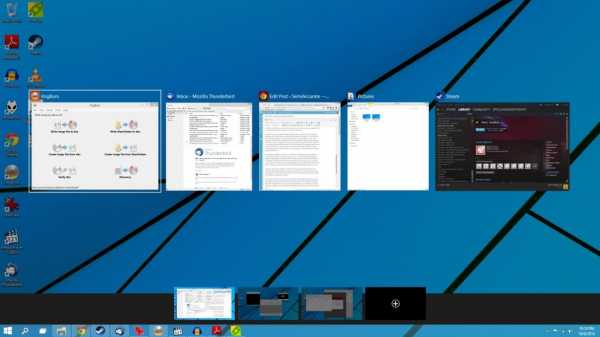
В этом разделе описаны сочетания клавиш для работы с окнами Windows 10.
- Win + стрелка влево — так можно присоединять окошко программы к левой части экрана.
- Win + стрелка вправо — так можно присоединять окно программы к правой части экрана.
- Win + стрелка вверх — такой комбинацией можно разворачивать окно программы на весь экран.
- Win + стрелка вниз — эти клавиши сворачивают окошко работающего приложения.
- Win + D — эти клавиши либо отображают, либо скрывают рабочий стол.
- Win + Shift + M — таким образом можно восстанавливать свернутые окна.
- Win + Home — такая комбинация сворачивает все окошки, кроме того, в котором работает пользователь.
- Alt + Tab — данная комбинация переключает запущенные приложения.
- Alt + F4 — данное сочетание закрывает работающее окошко.
- Win + Shift + стрелка влево (или вправо) — перемещение окон на другой монитор.
- Win + T — с помощью данного сочетания можно одну за другой перебирать иконки, расположенные на панели задач. При этом кнопкой Enter запускается приложение.
- Win + 0…9 — запускает из панели задач те приложения, которые закреплены за определенным порядковым номером.
Работа с проводником
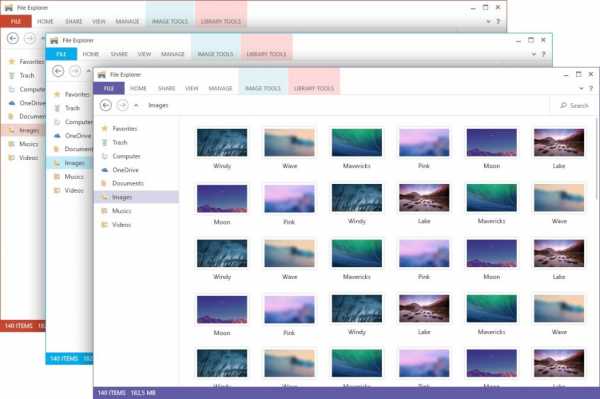
- Пуск + E — с помощью этого сочетания можно запускать менеджер файлов.
- Ctrl + N — эта комбинация открывает новое окошко.
- Ctrl + колесо прокрутки мыши — обозначает изменение вида элементов (таблицы, иконки и так далее).
- Alt + стрелка вверх — поднимаемся на один уровень вверх.
- Alt + стрелка влево — смотрим в предыдущую папку по очереди.
- Alt + стрелка вправо — смотрим в папку, следующую по очереди.
Рабочие столы
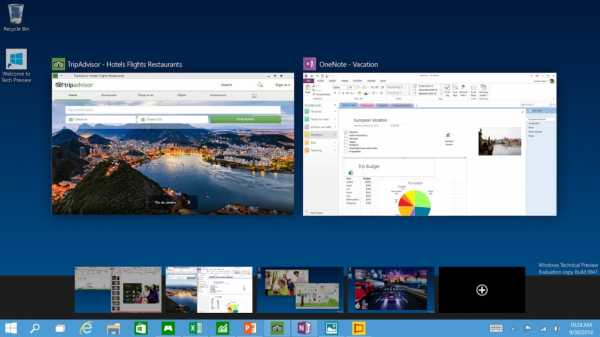
- Пуск + Ctrl + D — добавляем новый виртуальный рабочий стол.
- Пуск + Ctrl + стрелка влево — при помощи этого сочетания переключаемся между рабочими столами справа влево.
- Пуск + Ctrl + стрелка вправо — при помощи этого сочетания переключаемся между рабочими столами в обратном направлении.
- Пуск + Ctrl + F4 — так закрываем рабочий стол, который в данный момент используется.
- Пуск + Tab — просматриваем все рабочие столы и их приложения.
Система

- Ctrl + Shift + Esc — так осуществляется запуск диспетчера задач.
- Вин + R — открываем специальное окно Выполнить.
- Shift + Delete — удаляем файлы, не отправляя их в корзину.
- Alt + Enter — вызываем свойства выбранного элемента.
- Вин + пробел — так можно выбрать другой язык клавиатуры.
- Вин + A — открываем Центр поддержки.
- Вин + S — открываем окно поиска.
- Вин + H — открываем панель Поделиться.
- Вин + I — открываем специальное окно Параметры.
Снимки экрана
- Start + PrtScr — делаем снимок экрана и перемещаем его в папку изображений.
- Start + Alt + PrtScr — делаем снимок экрана прямо во время игры.
- Start + G — открываем специальную панель в игре для записи прохождения.
- Start + Alt + G — записываем 30 секунд активного окна.
- Start + Alt + R — начинаем или останавливаем запись.
- Start + P — это сочетание дает возможность переключаться в разные режимы отображения.
Польза использования
Горячие клавиши существенно убыстряют работу за компьютером. Если их выучить, то придет время, когда взаимодействие с компьютером придет в область подсознательного. То есть можно не задумываться, как вызывать определенные кнопки или окна. Конечно, всё сразу не происходит, но чем больше тренировать работу с клавишами, тем быстрее они будут запоминаться. Наступит момент, когда смотреть на клавиатуру вообще не понадобиться. В век информационных технологий – это очень полезный навык. Настроить же собственные горячие клавиши помогают только специализированные программы, но разве стоит так тратить время, если уже есть готовые решения?
(Visited 2 051 times, 1 visits today)
Опубликовано в Windows 10windowsprofi.ru
Горячие клавиши Windows 10. Совет
Беспрецедентная акция от Microsoft по бесплатному обновлению до новой Windows 10 продолжается. И все больше и больше пользователей получают заветную «десяточку», нетерпеливо потирая руки в ожидании чего-то интересненького. Вот, к примеру, чем могут похвастаться горячие клавиши Windows 10 для быстрой и удобной работы за ПК.Вместо того чтобы долго водить курсором мыши по экрану и по нескольку раз кликать по разным кнопкам, порой достаточно нажать одну-единственную комбинацию клавиш на клавиатуре — и, вуаля, нужный результат получаем менее чем за секунду. Такие вот «короткие» сочетания очень удобны и популярны, они известны под названиями «горячие клавиши», «шоткаты», shortcuts.
Система Windows 10 хотя и похожа на «семерку», но все же имеет много оригинальных «фишек», а потому и горячие клавиши в новой системе работают несколько иначе, чем к этому привыкли пользователи старых версий ОС. Вот давайте сейчас и рассмотрим некоторые интересные горячие клавиши Windows 10, которые наверняка окажутся вам полезными.
Управление окнами и приложениями
Быстро управлять окнами и приложениями во время работы с Windows 10 позволяют следующие шоткаты.
Win+стрелка вверх. Разворачивает активное окно/приложение во весь экран. Если ранее окно было прикреплено к одному из краев рабочего стола, оно займет верхнюю четверть с соответствующей стороны.
Win+стрелка вниз. Сворачивает активное окно/приложение. Если ранее окно было прикреплено к одному из краев рабочего стола, оно займет нижнюю четверть с соответствующей стороны
Win+стрелка влево. Прикрепляет окно/приложение к левой части экрана.
Win+стрелка вправо. Прикрепляет окно/приложение к правой части экрана.
Win+D. Показывает/скрывает рабочий стол.
Win+Home. Сворачивает все окна, кроме активного. В случае повторного нажатия комбинации окна снова разворачиваются.
Win+0...9. Запускает с панели задач приложение, номер позиции которого соответствует введенной цифре.
Управление виртуальными рабочими столами
Виртуальные рабочие столы — это одно из нововведений «десятки». Они позволяют удобно организовать рабочее пространство, например, разбив открытые окна и приложения на тематические группы. Для работы с виртуальными рабочими столами можно использовать такие горячие клавиши.
Win+Ctrl+D. Добавляет новый виртуальный рабочий стол.
Win+Ctrl+стрелка вправо/влево. «Листает» виртуальные рабочие столы слева направо и справа налево, соответственно.
Win+Ctrl+F4. Закрывает активный виртуальный рабочий стол.
Win+Tab. Отображает все виртуальные рабочие столы со всеми приложениями на каждом из них.
Прочие горячие клавиши Windows 10
Win+S. Открывает окно поиска.
Win+H. Вызывает панель «Поделиться» в правой части экрана.
Win+I. Открывает окно «Параметры», заменяющее в «десятке» привычную по предыдущим версиям «Панель управления».
Win+PrtScr. Делает скриншот и сразу сохраняет изображение в заданной папке с изображениями. По умолчанию это папка «Снимки экрана» в папке «Изображения» в документах пользователя.
Win+Alt+PrtScr. Делает скриншот экрана игры.
Win+G. Открывает игровую панель для записи процесса прохождения.
Win+Alt+G. Записывает последние 30 секунд происходящего в активном окне.
Win+Alt +R. Начинает/останавливает запись.
Стоит обратить внимание, что для записи прохождения игр в Windows 10 через игровую панель компьютер должен соответствовать определенным требованиям. К тому же «фишка» работает только в сочетании с приложением Xbox, доступным по умолчанию пока не во всех странах.
anydaylife.com
Для чего нужны основные горячие клавиши Windows 10 ?
Во время работы за компьютером очень удобно пользоваться комбинациями кнопок на клавиатуре, которые сильно упрощают простые задачи. Речь идет о клавишах быстрого доступа — так называемые “горячие клавиши”. Данные сочетания кнопок позволяют ускорить некоторые простые и рутинные действия.
Windows 10 предлагает большой список сочетаний кнопок, чтобы сделать Ваше общение с устройством куда более комфортным.
Сегодня мы разберем самые популярные и полезные горячие клавиши Windows 10.
Основные горячие клавиши Windows 10
В левом нижнем углу Вашей клавиатуры наверняка найдется клавиша с логотипом Windows. Если зажать эту кнопку, а потом нажать еще одну — что-то произойдет. А что – давайте узнаем.
- Сочетание клавиши Win и английской клавиши L заблокирует Ваш компьютер от посторонних глаз. Для того, чтобы разблокировать, нужно ввести пароль, если он установлен.
- Если Вы читаете эти строки в будущем, или являетесь активным пользователем Windows 10 на английском языке, возможно, Вам будет полезно сочетание клавиш Win и S. Данная комбинация запускает голосовой ассистент Cortana, который еще не умеет разговаривать на русском языке на момент написания этой статьи.
- Нажатие кнопки Win и английской X вызовет меню с дополнительными функциями системы. Подобное меню можно открыть, нажав на меню Пуск правой клавишей мыши.
- Комбинация Win и A откроет панель уведомлений и переключателей.
- Win и I откроет настройки системы. Очень полезная комбинация для любителей настроить операционную систему под себя.
- Сочетание кнопок Win и D скроет все открытые окна, и покажет рабочий стол. Повторное нажатие вернет все на свои места.
- Нажав кнопки Win и E, Вы откроете проводник, в котором отображаются все жесткие диски и устройства.

Горячие клавиши в сочетании с Ctrl
Начнем мы знакомство с известными каждому студенту и школьнику сочетаниями.
- Нажатие клавиши Ctrl и A выделит весь текст.
- Сочетание Ctrl и C скопирует информацию в буфер обмена.
- Также комбинация Ctrl X нужна, чтобы вырезать выделенный текст.
- А кнопки Ctrl и V вставят всю скопированную информацию.
Также популярны следующие комбинации.
- Ctrl и Z отменяют последнее действие, а Ctrl и Y – повторяют его.
Горячие клавиши командной строки Windows 10
Для того, чтобы вызвать командную строку Windows следует нажать кнопки Ctrl и R. В появившемся окне достаточно ввести cmd и нажать Enter. Удерживая кнопку Shift, можно выделить текстовую информацию в командной строке при помощи клавиш. Также теперь можно использовать сочетание Ctrl С и Ctrl V чтобы скопировать и вставить текст. В более ранних версиях операционной системы такая комбинация не работала.
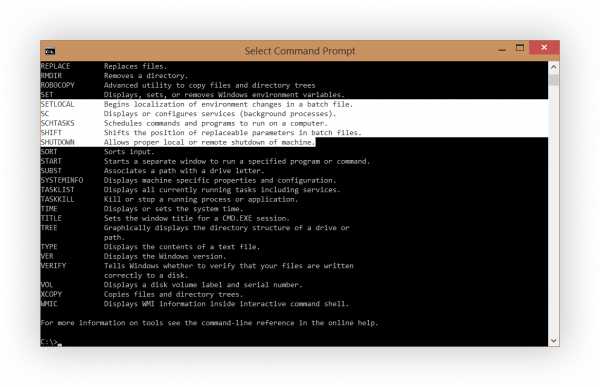
Горячие клавиши для разделения экрана Windows 10
Если открыть любое окно, нажать клавишу Win и любую из четырех стрелок – окно переместится. Например, нажатие кнопок Win и стрелочки влево сместит окно влево. А если нажать вправо и вниз, окно сдвинется в нижний правый угол.

Горячие клавиши виртуальных рабочих столов Windows 10
Нажатие комбинации кнопок Win и Tab (кнопки, что расположена над кнопкой Caps Lock) позволит Вам посмотреть все рабочие столы и открытые окна. Навигация между рабочими столами может осуществляться при помощи мыши или стрелками на клавиатуре, подтверждая действия кнопкой Enter.
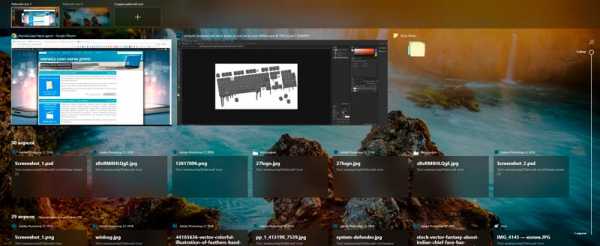
Для чего нужны горячие клавиши Windows 10?
Горячие клавиши Windows 10 ускоряют работу с системой. Одной рукой Вы работаете с мышкой, второй используете комбинации клавиш. Подобная практика позволяет быстрее выполнять нудные задачи. Помимо вышеперечисленных сочетаний программы на компьютере также могут предложить Вам свои.
Загрузка...voron-xak.ru
- Отмена обновлений windows 7 при включении
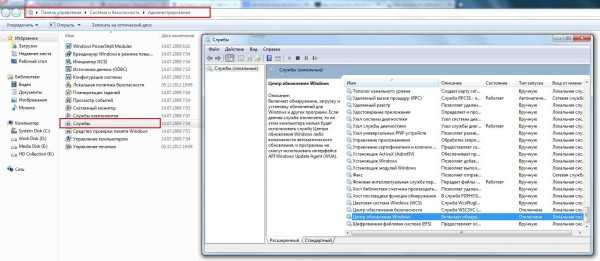
- Как на виндовс 10 настроить камеру на
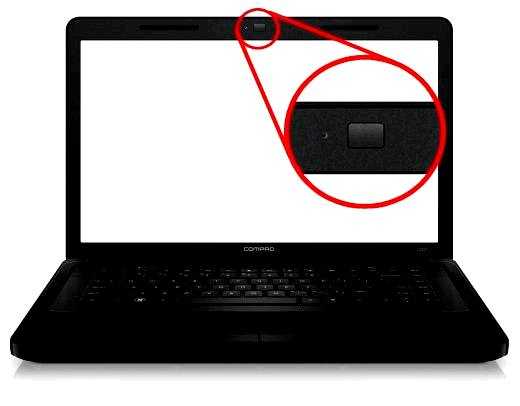
- Какие есть процессоры

- Как взломать одноклассники по номеру телефона
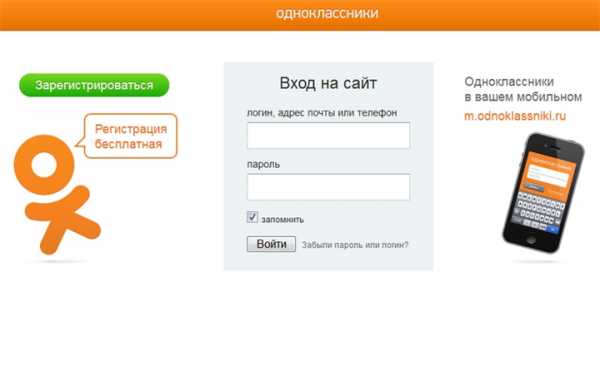
- Что входит в комплект пк

- Microsoft visual c все библиотеки

- На компьютере не могу открыть файлы
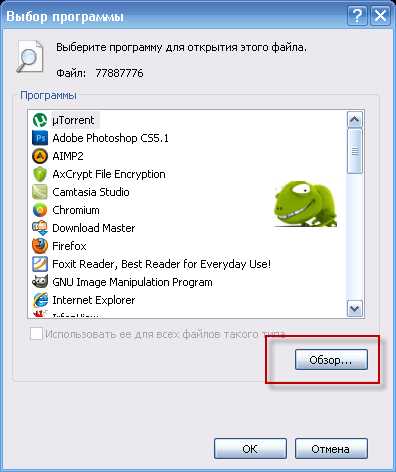
- Компьютерная папка это
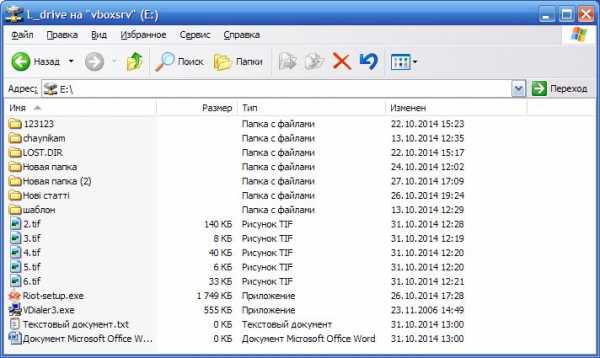
- Батарея не заряжается ноутбук hp
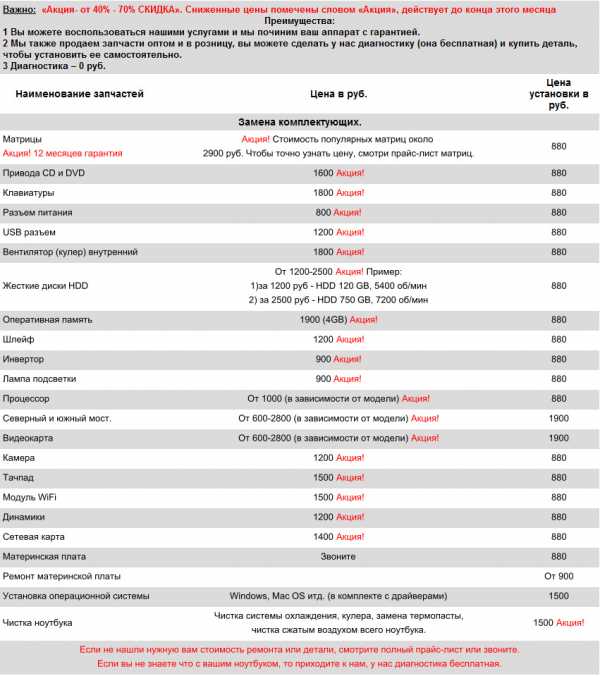
- Долгая загрузка
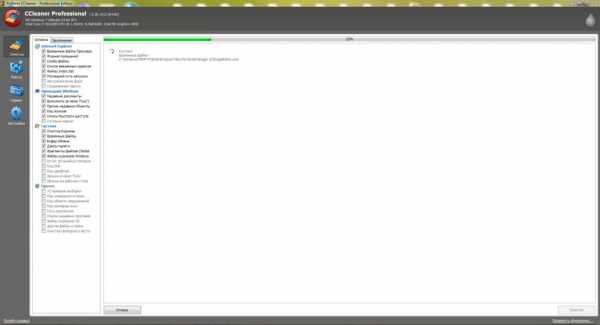
- Excel горячие клавиши сохранить как